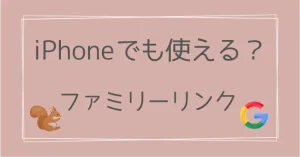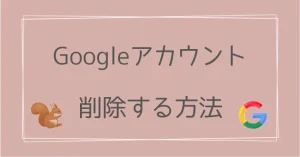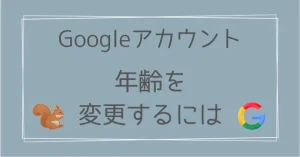スマホを機種変更したんだけど、ファミリーリンクは引継ぎできるの?

機種変更した後もファミリーリンクは使えます!
保護者・子供それぞれに設定方法がありますよ。
今回は、ファミリーリンクを使っているスマホを機種変更した時の引継ぎのやり方について解説します。
ファミリーリンクはGoogleアカウントに紐づいていますので、機種変更後に同じアカウントでログインすることで、引き続き利用可能です。
保護者の場合と子どもの場合では設定の仕方が違いますので、それぞれに解説していきます。
ぜひ参考にしてくださいね。
- 子どものスマホを機種変更した時のファミリーリンク設定方法
- 保護者が機種変更した場合の引継ぎ方法
- ファミリーリンクのデータ引き継ぎで注意すること

子どものスマホを機種変更した時の引き継ぎ
まずはじめに、子どものスマホを機種変更した場合の、ファミリーリンクの引継ぎ方法について解説します。
基本的に子どものスマホを機種変更しても、ファミリーリンクの管理は引き継がれています。

機種変更したら管理機能がなくなるわけではないんですね!
「保護者に管理されている」という状態はそのままですが、新しいスマホを使い始める時に、改めて管理機能の設定が必要になります。
子どもの新スマホから引継ぎ操作する
子どものスマホを機種変更したときのファミリーリンク引継ぎは、まず子どもの新しいスマホの立ち上げから始めます。
以下の手順に沿ってやってみてくださいね。
まず、機種変更した新しいスマホを起動して、ファミリーリンクで管理されている子どものGoogleアカウントでログインしてください。
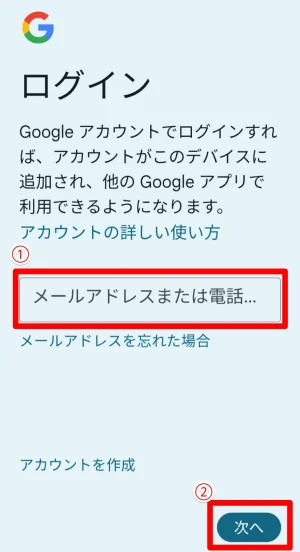
新しいAndroidスマホを起動すると、Googleアカウントへのログイン画面が表示されます。
- 以前のスマホで利用していたGoogleアカウントのメールアドレスを入力してください
- 「次へ」で先へ進みましょう
次の画面でパスワードを入力して本人確認をします。
ここで認証したアカウントが、ファミリーリンクで管理されている子どものアカウントだった場合、この次に保護者が操作するステップへ誘導されます。
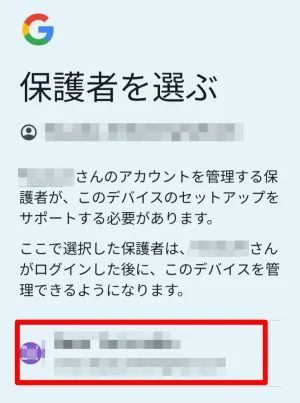
子どものアカウントでログインすると、「保護者を選ぶ」の画面へ自動的に移行します。
ここで保護者アカウントを選択して、次の画面で保護者のパスワードを入力しましょう。
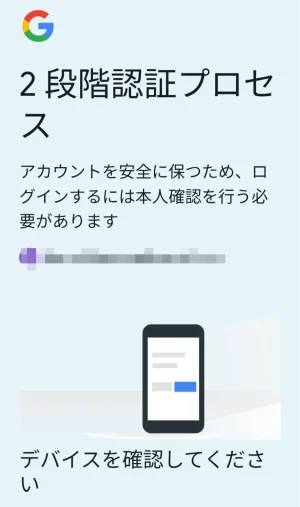
保護者のアカウントに2段階認証が設定されている場合は、ここで保護者の端末での確認が必要です。
画面の指示のとおりに操作してください。
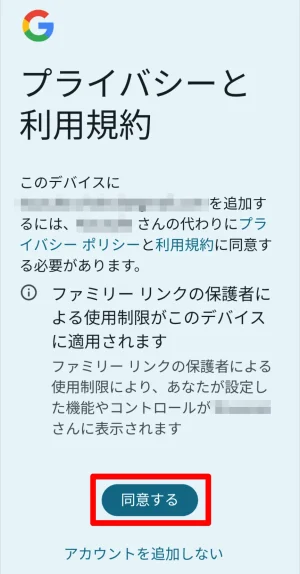
ここから、確認事項の同意がいくつか続きます。
まず、「プライバシーと利用規約」のページに進んだら内容を確認、「同意する」をタップして次に進みます。
その後、「次の手順に進みましょう」が表示されたら、「次へ」をタップしてくださいね。
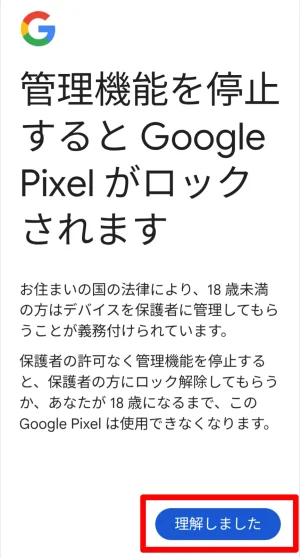
次は「管理機能の停止」についての確認です。「理解しました」をタップして次に進みましょう。
管理機能の停止について詳しく知りたい方はこちらの記事を参考にしてくださいね

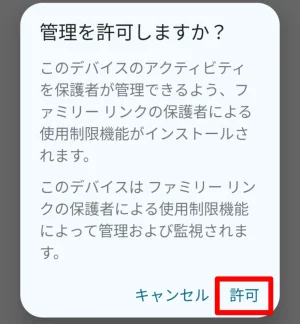
ここで「管理を許可しますか?」の内容を確認して、「許可」を選んでください。
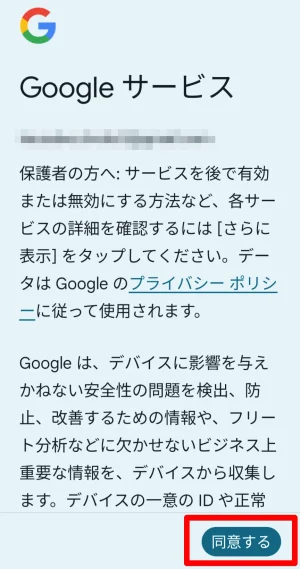
その次はGoogleサービスについての確認事項です。「同意する」で先に進みます。
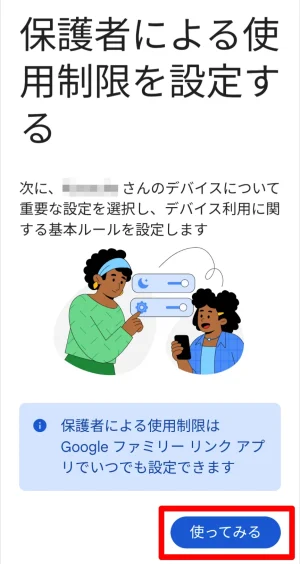
ここから、ようやくファミリーリンクの設定に入ります。
「使ってみる」をタップして設定を始めましょう。
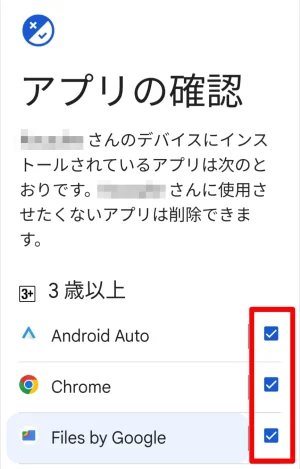
最初の「アプリの確認」では、スマホにインストールされているアプリのうち、子どもが利用して良いアプリを選択できます。
下へスクロールしながら、使用を許可するアプリにチェック「」を入れていきましょう。
全てのチェックができたらいちばん下の「次へ」をタップして進んでください。
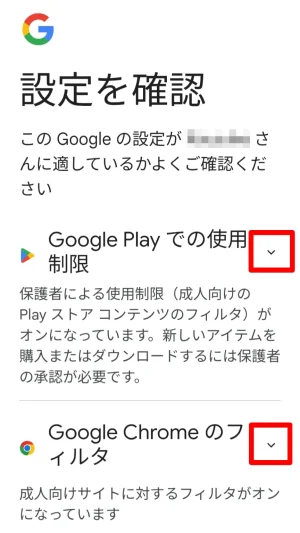
次はGooglePlayStoreやGoogleChromeなどGoogleツールの設定です。それぞれの項目で「」をタップして詳しい設定をしていきます。
ここから、「Gemini」や「YouTube」、「利用時間のルール」、「位置情報の共有」と設定が続きます。

あとちょっとで設定が終わります!
これらの設定は保護者のファミリーリンクアプリからいつでも変更できますよ。
とりあえず適当に設定して、後からゆっくり調整してくださいね。
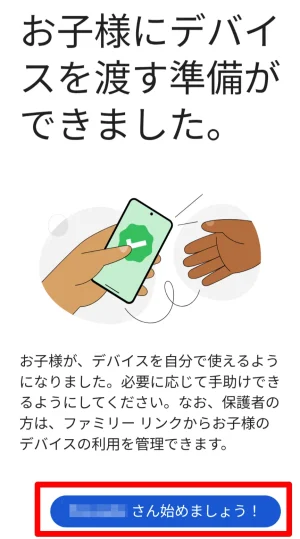
「お子様にデバイスを渡す準備ができました」の画面までたどり着いたら、「〇〇さん(子どもの名前)始めましょう!」をタップして、初期設定は完了です!

子どものスマホのセットアップが終わると、子ども用のファミリーリンクアプリ「保護者による使用制限」がインストールされています。
これで、子どもの新しいスマホに管理機能が設定された状態になっています。
旧端末をファミリーリンクから削除する
新しいスマホへの引き継ぎができたら、保護者のファミリーリンクから、子どもの旧端末を削除しておきましょう。
端末の削除をすると、リセットされて全てのデータが消えてしまいます。
画像やアプリなど、データを新しいスマホへ移し終わった後に行ってくださいね。
デバイスを削除する方法については、こちらの記事を参考にしてください↓
ファミリーリンクの親が機種変更したら
保護者のスマホを機種変更した時のファミリーリンクの引継ぎは簡単です。
ファミリーリンクは保護者のGoogleアカウントに紐づいているため、同じアカウントでログインすれば、どの端末からでも同じように使うことができますよ。
具体的な手順を紹介します!
機種変更後の新しいスマホの初期設定で、ファミリーリンクを設定していた保護者のGoogleアカウントでログインします。

Gmailのメールアドレスとパスワードを入力すればログインできますよ。
GooglePlayStore(Android)またはAppStore(iPhone)から、ファミリーリンクアプリをダウンロードしてインストールしてください。
機種変更のデータ移行で自動的にインストールされているなら、この操作は不要です。
ファミリーリンクのアプリを開いたら、旧端末で管理をしていた保護者のアカウントでログインしましょう。
子どもの情報が引き継がれているか確認してくださいね。
新しいスマホで初めてログインする際、GoogleアカウントのGmailアドレスとパスワードが必要です。
パスワードがわからない・ログインできない場合は、再設定できます。
詳しい方法はこちらの記事を参考にしてくださいね

保護者のスマホのみ機種変更した場合は、子どものスマホからの操作は特に必要ありません。
ファミリーリンクの機種変更【Q&A】
【まとめ】ファミリーリンクは機種変更してもアカウントが引継がれる
今回は、機種変更をした時のファミリーリンクの引き継ぎ方法について紹介しました。
ファミリーリンクの情報はGoogleアカウントに保存されているので、機種変した新しいスマホで同じアカウントにログインすれば、あとは前の機種と同じように使うことができます。
安心して機種変更してくださいね。
- ファミリーリンクの保護者が機種変更した場合は、新しいスマホに保護者のGoogleアカウントでログインすると引き継ぎできる
- 子どもが機種変更した場合は、子どものアカウント・保護者のアカウント両方でログインする
- 機種変更と同時にファミリーリンクを解除するなら、事前に解除手続きを済ませておくとよい
お子さんのスマホライフを安心して見守れるように、機種変更したらまずファミリーリンクの引き継ぎを済ませましょう!